9.1 Word Mobile. HTC Téléphone Pocket PC
184 Utiliser d’autres applications
9.1 Word Mobile
Word Mobile est une version intuitive de Microsoft Word. Les documents
Word créés sur votre PC peuvent être ouverts et modifiés sur votre appareil.
Vous pouvez aussi créer et modifier des documents et des modèles dans
Word Mobile et les enregistrer en fichiers *.doc, *.rtf, *.txt, et *.dot.
Vous ne pouvez avoir qu’un seul document ouvert à la fois. Quand vous ouvrez un second document, le premier est enregistré et fermé automatiquement.
Pour créer un fichier Word
1.
Dans Word Mobile, appuyez sur Nouv.. Vous verrez soit un document ou modèle vide, en fonction de ce que vous avez sélectionné comme modèle par défaut.
2.
Entrez du texte comme désiré.
3.
Appuyez sur Menu, puis choisissez si vous voulez configurer la police, l’indentation et l’alignement d’un paragraphe, l’insertion d’une date, la vérification de l’orthographe, et plus encore.
4.
Quand vous avez terminé, appuyez sur OK pour enregistrer et fermer le fichier.
Quand vous fermez un document nouvellement créé, il est automatiquement nommé après les premiers mots dans le document et placé dans la liste de documents de Word Mobile. Vous pouvez facilement renommer le document avec un nom plus significatif et le déplacer dans un autre dossier ou une carte de stockage.
Remarque Word Mobile ne prend pas totalement en charge certaines fonctionnalités de Microsoft Word telles que les marques de révision et la protection par mot de passe. Certaines données et formatages peuvent être perdus quand vous enregistrez le document sur votre appareil. Pour voir une liste complète des fonctionnalités qui ne sont pas prises en charge dans Word
Mobile, consultez l'Aide sur votre appareil.
9.2 Excel Mobile
Excel Mobile rend facile l’ouverture et la modification de classeurs et de modèles Excel créés sur votre PC. Vous pouvez aussi créer de nouveaux classeurs et modèles sur votre appareil.
Utiliser d’autres applications 185
Pour créer un fichier Excel
1.
Dans Word Mobile, appuyez sur Nouv.. Vous verrez soit un document ou un modèle vide, en fonction de ce que vous avez sélectionné comme modèle par défaut.
2.
Appuyez sur une cellule pour la sélectionner. Utilisez le clavier visuel, entrez vos données puis tapez la clé d’Entrée.
3.
Appuyez sur Menu, puis choisissez si vous voulez insérer cellules, tables, symboles ou fonctions, format de colonnes et de lignes, et plus encore.
4.
Quand vous avez terminé, appuyez sur OK pour enregistrer et fermer le fichier.
Astuces •
Travaillez en mode plein écran pour voir la plus grande partie possible de votre classeur.
•
Appuyez sur Aff. > Zoom et sélectionnez un pourcentage tel que vous puissiez facilement lire le classeur.
Remarque Excel Mobile ne prend pas entièrement en charge certaines fonctionnalités telles que les formules et les commentaires de cellules.
Certaines données et formatages peuvent être perdus quand vous enregistrez le classeur sur votre appareil. Pour voir une liste complète des fonctionnalités qui ne sont pas prises en charge dans Word Excel, consultez l'Aide sur votre appareil.
9.3 Visualiser des diaporamas avec PowerPoint
Mobile
Avec PowerPoint Mobile, vous pouvez ouvrir et visualiser des présentations de diaporamas crées sur votre PC. Les diaporamas aux formats *.ppt et *.pps qui ont été créés avec PowerPoint ‘97 et plus récent peuvent être visualisés dans PowerPoint Mobile.
De nombreux éléments de présentation intégrés dans les diaporamas tels que des transitions de diapos et animations seront lus sur l’appareil. Si la présentation est configurée comme un diaporama minuté, une diapo avancera à la suivante automatiquement. Les liens aux URL sont aussi pris en charge.
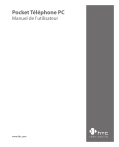
Link público atualizado
O link público para o seu chat foi atualizado.

